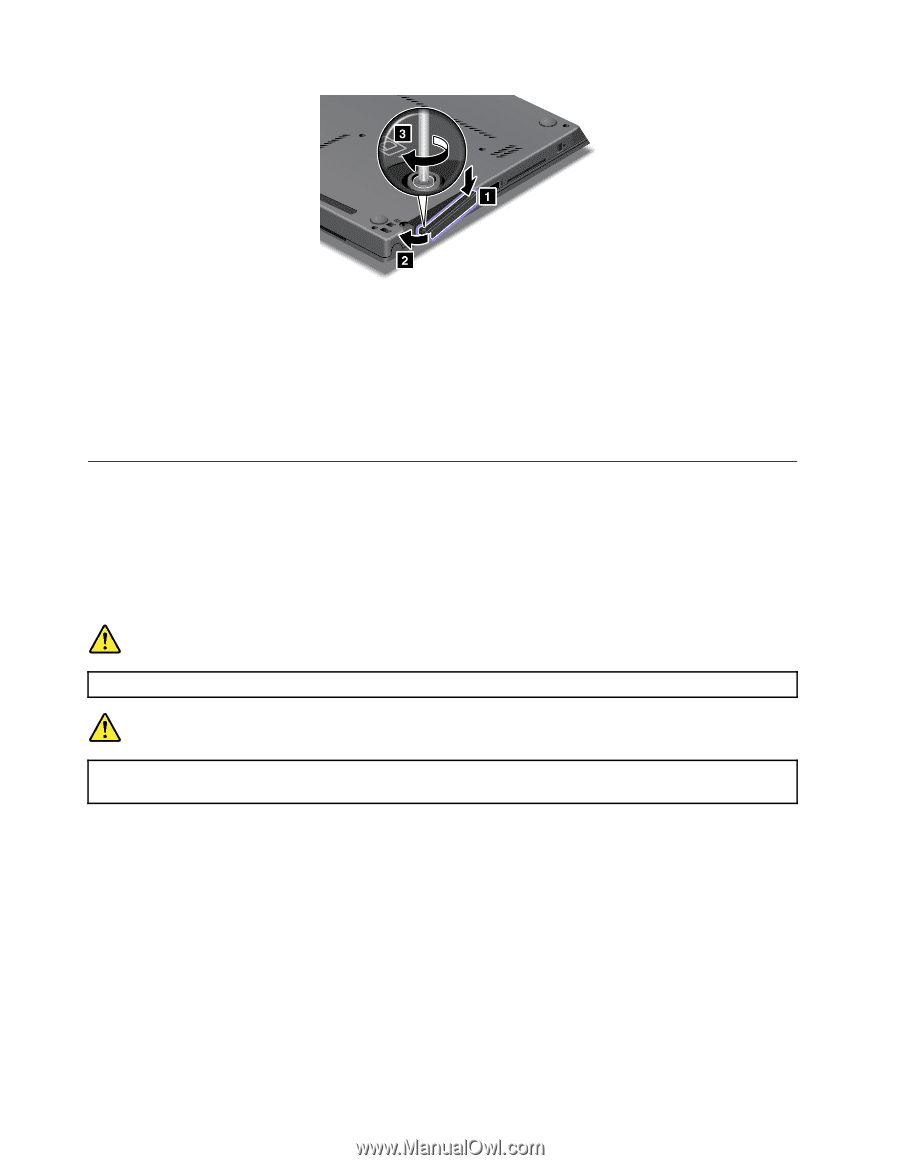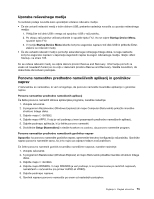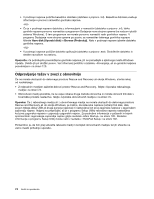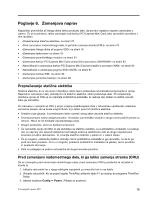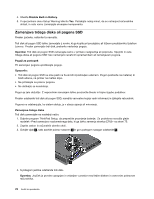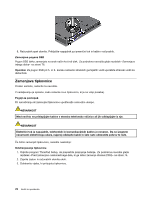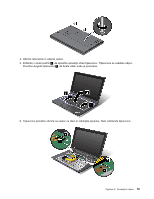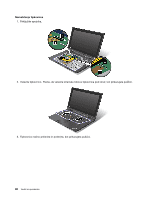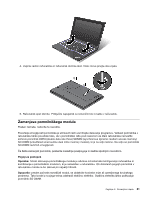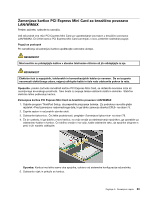Lenovo ThinkPad X1 (Slovenian) User Guide - Page 96
Zamenjava tipkovnice, Zamenjava pogona SSD
 |
View all Lenovo ThinkPad X1 manuals
Add to My Manuals
Save this manual to your list of manuals |
Page 96 highlights
9. Računalnik spet obrnite. Priključite napajalnik za izmenični tok in kable v računalnik. Zamenjava pogona SSD Pogon SSD lahko zamenjate na enak način kot trdi disk. Za podrobna navodila glejte razdelek »Zamenjava trdega diska« na strani 76. Opomba: Za pogon SSD pri 5. in 6. koraku namesto stranskih gumijastih vodil uporabite stranski vodili za distančnik. Zamenjava tipkovnice Preden začnete, natisnite ta navodila. V nadaljevanju je opisano, kako vstavite novo tipkovnico, ki je na voljo posebej. Pogoji za postopek Pri nameščanju ali zamenjavi tipkovnice upoštevajte varnostne ukrepe. NEVARNOST Med nevihto ne priklapljajte kablov v stensko telefonsko vtičnico ali jih odklapljajte iz nje. NEVARNOST Električni tok iz napajalnih, telefonskih in komunikacijskih kablov je nevaren. Da se izognete nevarnosti električnega udara, najprej odklopite kable in šele nato odstranite pokrov te reže. Če želite zamenjati tipkovnico, naredite naslednje: Odstranjevanje tipkovnice 1. Odprite program ThinkPad Setup, da preprečite praznjenje baterije. Za podrobna navodila glejte razdelek »Pred zamenjavo nadomestnega dela, ki ga lahko zamenja stranka (CRU)« na strani 75. 2. Zaprite zaslon in računalnik obrnite okoli. 3. Odstranite vijaka, ki pritrjujeta tipkovnico. 78 Vodič za uporabnika